Настройка VPN для доступа к лабораторному стенду Advanced Training
В ряде случаев для выполнения лабораторных работ нужно подключаться к лабораторному стенду напрямую по VPN-каналу.
Это возможно – технически подключение осуществляется по VPN-протоколам SSTP или L2TP. Настройки будут одинаковыми:
- Узел, к которому идёт подключение – lab.atraining.net;
- Логин – lab-test;
- Пароль – P@ssw0rd;
При подключении протокол выбирается автоматически – но в ряде ситуаций (например, вы подключаетесь с работы, где есть фильтрация исходящего трафика) его надо выбрать вручную. В этом случае вариант подключения с использованием SSTP рекомендуется попробовать первым, так как подключение осуществляется по HTTPS, а это вызывает минимальное количество потенциальных проблем с firewall’ами.
Для современных операционных систем Microsoft создание VPN будет выглядеть так:
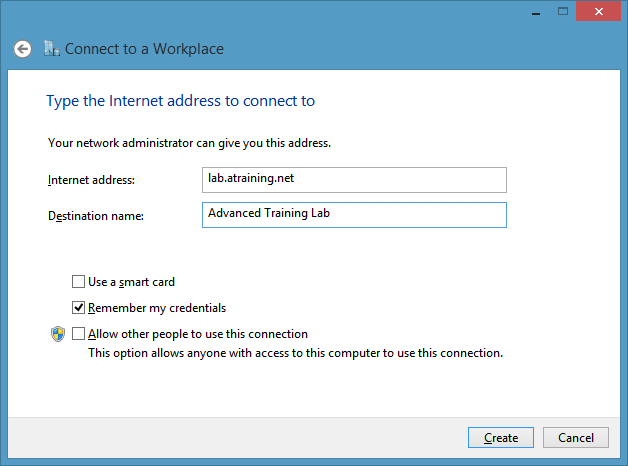
А выбор VPN-протокола – так:
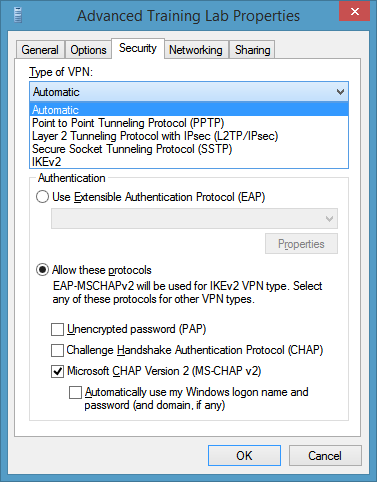
Дополнительные настройки
Если выбрали протокол L2TP, то надо будет явно указать дополнительные параметры:
- Протокол аутентификации – MSCHAPv2
- Тип подтверждения подлинности – Preshared key
- Значение ключа – atraining
Вот так:
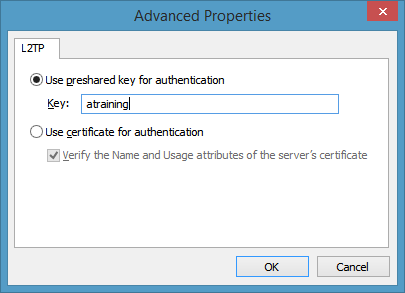
Если возникла ошибка
Ошибка 691 – Вы некорректно ввели логин/пароль (пароль – P@ssw0rd, после w там нуль, а не буква o).
Ошибка 789 – Вы, скорее всего, выбрали L2TP и не ввели preshared key.
VPN подключился, а доступ в Интернет пропал
Откройте свойства VPN-подключения и перейдите на вкладку “Сеть”. Надо выключить всё, кроме IPv4:
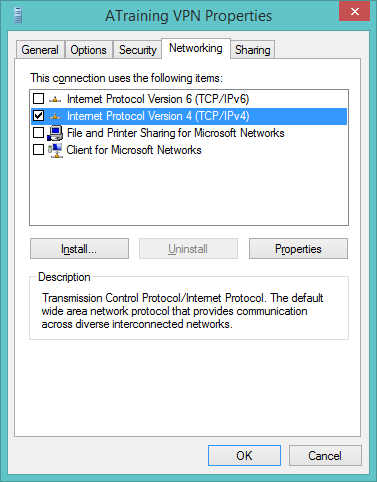
Нажмите на Properties и убедитесь, что настроено автоматическое получение IPv4-адреса от сервера:
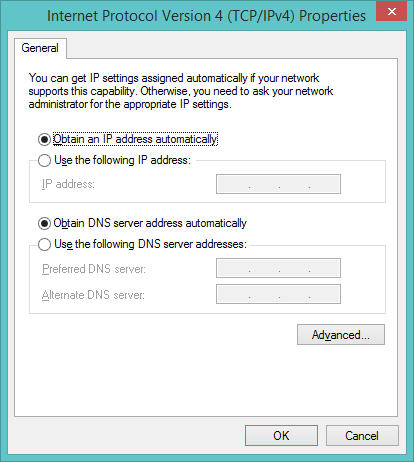
После нажмите Advanced и убедитесь, что галка “Использовать шлюз по умолчанию” (самая верхняя на картинке) отключена:
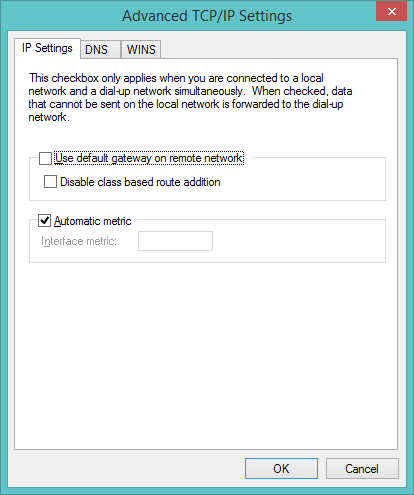
Дополнительное ПО
Если Вы участвуете в курсах по работе с сетевым оборудованием Cisco, Juniper, Huawei, то для подключения к консольным портам устройств мы рекомендуем использовать бесплатное ПО PuTTY, так как встроенный в ОС Windows telnet-клиент работает не совсем корректно.
Не забудьте, что по умолчанию у Putty выбран пункт “Подключение по протоколу SSH”, а Вам нужен telnet. Вот эта настройка:
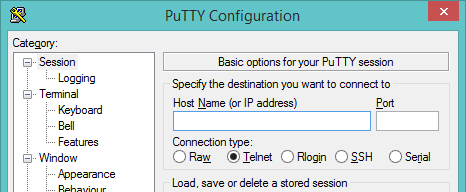
Как проверить подключение
Если подключение прошло успешно, попробуйте пропинговать адрес 172.22.1.254 – если всё получится, то Вы настроили подключение без ошибок.
Учтите, что это тестовая учётная запись, нужная, чтобы проверить настройки VPN. Учётную запись для подключения к лабораторному стенду Вам сообщит на курсе преподаватель, она будет другой, а настройки – такими же.



